统信系统如何查看系统日志和内核日志?
网站声明:如果转载,请联系本站管理员。否则一切后果自行承担。
-
 777 2024-01-12 11:59:19
777 2024-01-12 11:59:19系统日志
1. 在日志收集工具界面,点击 系统日志 。
2. 界面显示系统日志列表,显示字段为级别、进程、时间和信息。
3. 选中某条日志后,列表下方会显示该日志的详细信息,包括日志进程、主机名、进程号、级别、时间和详细信息。

内核日志
1. 在日志收集工具界面,点击 内核日志 。
2. 界面显示内核日志列表,显示字段为时间、主机名、进程和信息。
3. 选中某条日志后,列表下方会显示该日志的详细信息,包括时间、主机名、进程和详细信息。
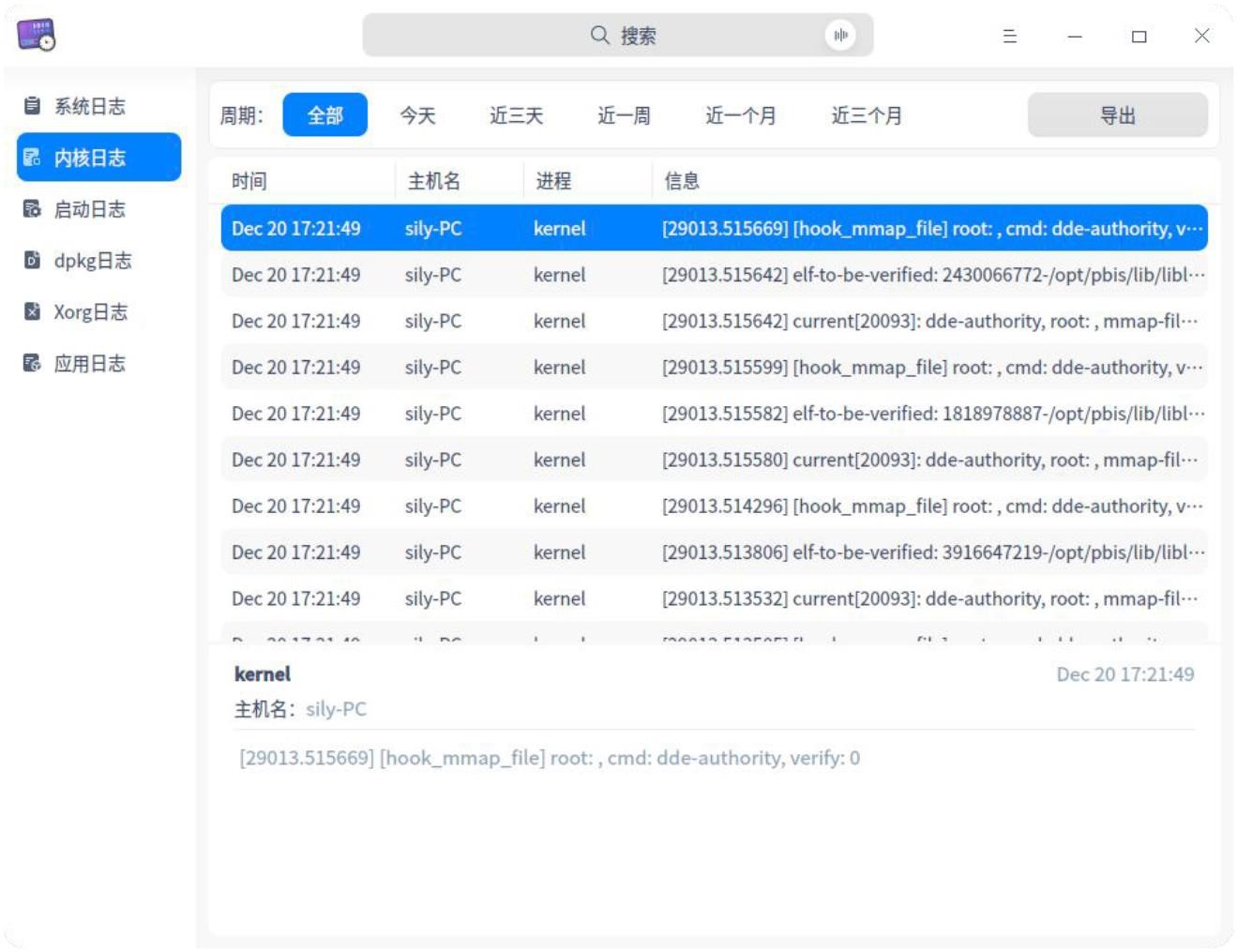 赞同 0 反对 0回复
赞同 0 反对 0回复
随便写些什么刷下存在感 -
 风晓 2024-01-12 12:58:47
风晓 2024-01-12 12:58:47在日志收集工具界面,单击 系统日志 。 查看系统日志的级别、进程、时间和信息。 选中某条日志后,可查看该日志的详细信息,包括进程、时间、主机名、进程号、级别和详细信息。 查看内核日志 在日志收集工具界面,单击 内核日志 。 在弹出的授权对话框中,输入用户密码完成授权。 查看内核日志的时间、主机名、进程和信息。 选中某条日志后,可查看该日志的详细信息,包括进程、时间、主机名和详细信息。
赞同 0 反对 0回复
hello啊 -
 克里斯蒂亚诺诺 2024-01-12 13:39:20
克里斯蒂亚诺诺 2024-01-12 13:39:20查看系统日志:
- 打开终端或命令行界面。
- 输入以下命令并按回车键:
dmesg 这将显示内核日志。
3. 如果需要查看更详细的系统日志,可以使用以下命令之一:
* 查看启动时的日志:bash`journalctl -b`
* 查看当前运行的服务的日志:bash`journalctl`
* 查看特定服务的日志:bash`journalctl -u <service-name>`
将<service-name>替换为要查看日志的服务的名称。
4. 系统日志将显示在终端或命令行界面上。查看内核日志:
- 打开终端或命令行界面。
- 输入以下命令并按回车键:
sqldmesg | grep "Kernel" 这将过滤并显示内核日志。
3. 内核日志将显示在终端或命令行界面上。赞同 0 反对 0回复
理智很乏味 清醒最孤独 -
 风晓 2024-01-12 14:09:50
风晓 2024-01-12 14:09:50在日志收集工具界面,单击 系统日志 。 查看系统日志的级别、进程、时间和信息。 选中某条日志后,可查看该日志的详细信息,包括进程、时间、主机名、进程号、级别和详细信息。 查看内核日志 在日志收集工具界面,单击 内核日志 。 在弹出的授权对话框中,输入用户密码完成授权。 查看内核日志的时间、主机名、进程和信息。 选中某条日志后,可查看该日志的详细信息,包括进程、时间、主机名和详细信息。
赞同 0 反对 0回复
hello啊 -
 IT杉欧尼 2024-01-12 16:26:09
IT杉欧尼 2024-01-12 16:26:09在“日志收集工具”中到处日志,然后打开查看
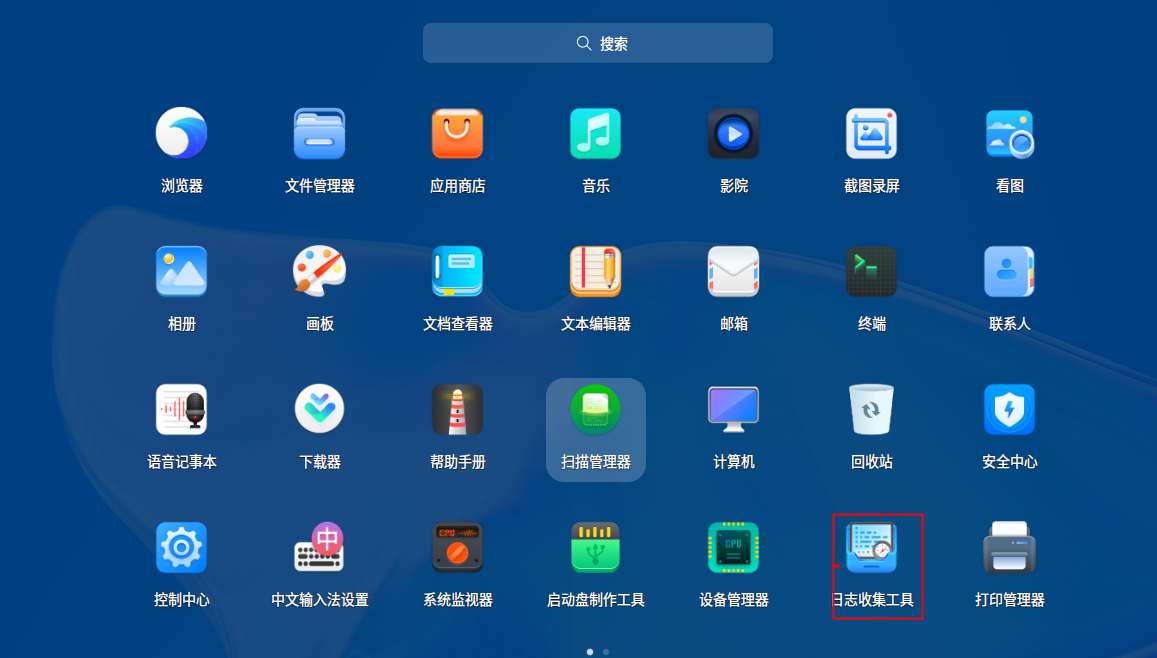
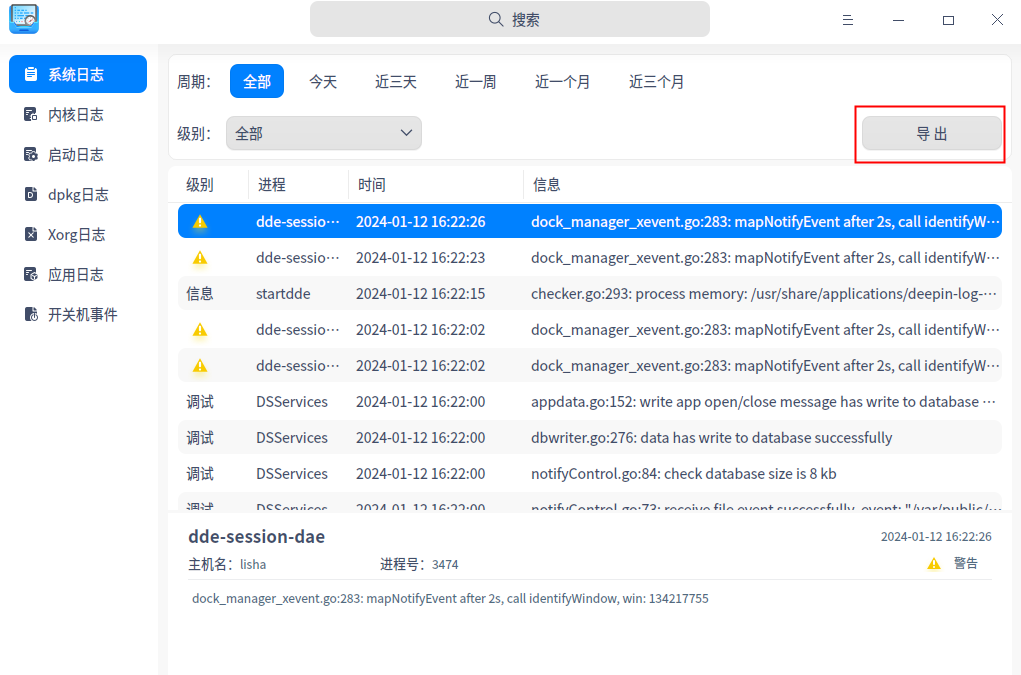
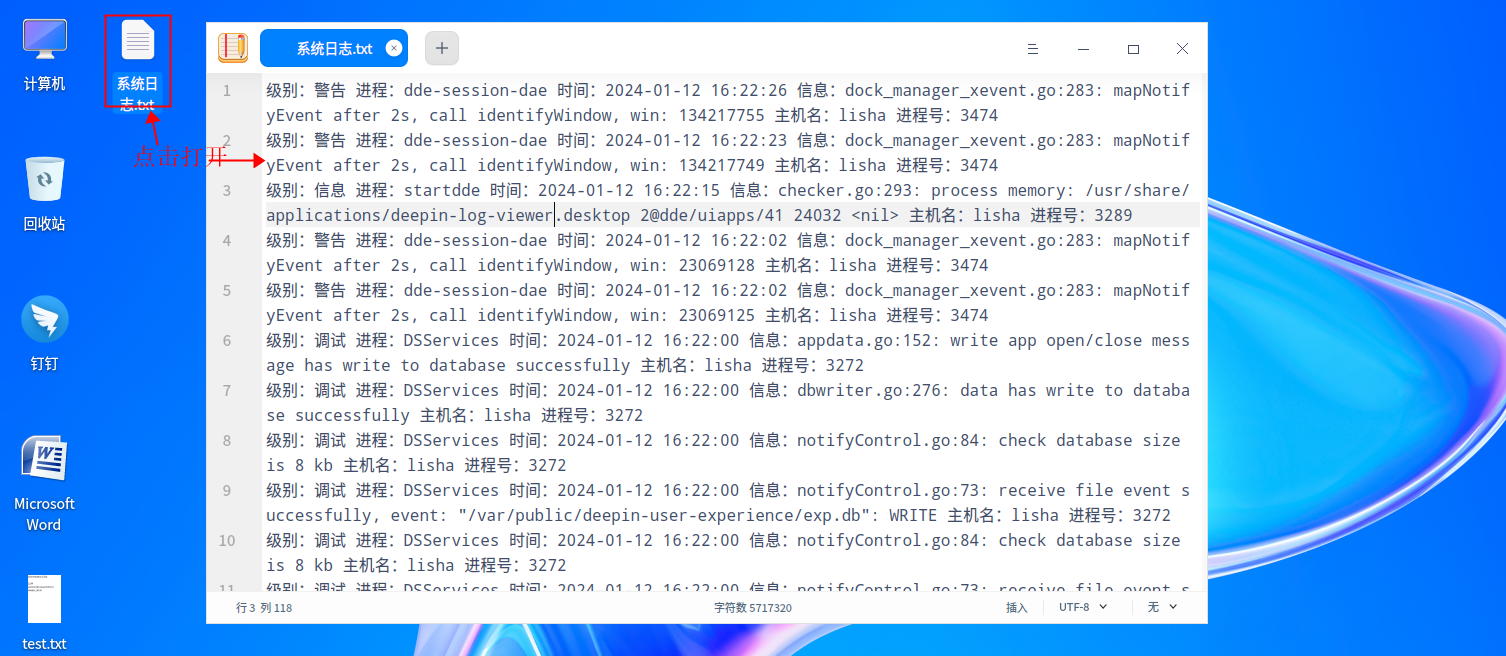 赞同 0 反对 0回复
赞同 0 反对 0回复
- 上周热门
- 银河麒麟添加网络打印机时,出现“client-error-not-possible”错误提示 1323
- 银河麒麟打印带有图像的文档时出错 1236
- 银河麒麟添加打印机时,出现“server-error-internal-error” 1022
- 统信桌面专业版【如何查询系统安装时间】 951
- 统信操作系统各版本介绍 944
- 统信桌面专业版【全盘安装UOS系统】介绍 902
- 麒麟系统也能完整体验微信啦! 889
- 统信【启动盘制作工具】使用介绍 499
- 统信桌面专业版【一个U盘做多个系统启动盘】的方法 440
- 信刻全自动档案蓝光光盘检测一体机 386
- 本周热议
- 我的信创开放社区兼职赚钱历程 40
- 今天你签到了吗? 27
- 信创开放社区邀请他人注册的具体步骤如下 15
- 如何玩转信创开放社区—从小白进阶到专家 15
- 方德桌面操作系统 14
- 我有15积分有什么用? 13
- 用抖音玩法闯信创开放社区——用平台宣传企业产品服务 13
- 如何让你先人一步获得悬赏问题信息?(创作者必看) 12
- 2024中国信创产业发展大会暨中国信息科技创新与应用博览会 9
- 中央国家机关政府采购中心:应当将CPU、操作系统符合安全可靠测评要求纳入采购需求 8

